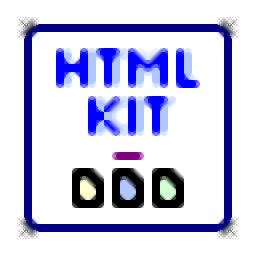FinalBuilder Edition Pro是一款专业的开发持续集成软件。开发持续集成工具中的佼佼者FinalBuilder Edition Pro。它具有广泛的预写操作库,可在构建过程中自动执行每个常见任务。此外,“运行脚本”操作允许您执行内置操作类型可能未涵盖的细节。所以小编准备了这个破解教程,欢迎下载!
软件功能:
1,IDE主题
IDE有两个新主题:Dark和Light。 IDE首次运行时默认为Dark,但您可以轻松更改选项中的主题,主题仍在开发中,我们正在等待第三方控件供应商更新来解决某些问题。
2,调试器
FinalBuilder 8中最受欢迎的功能之一是进入包含的项目。在FinalBuilder 7及更早版本中,您只能跨越包含的项目并等待它们返回。在FinalBuilder 8中,您可以访问包含的项目,如果它尚未打开,IDE将打开项目并自动切换到该项目。为了实现这一点,现在有“步入”和“跳过”功能。
3,ActionLists已更名为Targets
ActionList已重命名为Targets。目标现在还可以定义依赖项,因此您可以根据Build定义Clean,Build,Test和Test。如果执行测试目标并且尚未执行构建,则将在Test之前执行。您可以在命令行上指定目标。
4,步进电机
重写步进引擎以进入包含的项目并启用目标依赖项。这项工作以及新的变量架构在FinalBuilder 8开发周期中耗费了大量时间。
5,可变架构
重写了变量体系结构和表达式求值程序,以解决我们在FinalBuilder 7中无法解决的几个角点问题。表达式计算器有一个新的解析器,允许我们在将来更容易地扩展语法。 User变量名称空间被删除,这导致了太多问题,项目无法在其他用户下运行,而不是在构建服务器上运行。请改用Project变量。
破解教程:
1.下载FinalBuilder Edition Pro 8.0.0.2550.exe软件直接开始安装,提示英文安装界面
2.您可以通过我接受协议来查看软件软件的协议内容。
3,提示正式安装地址C:Program Files(x86)FinalBuilder 8
4,显示安装快捷方式FinalBuilder 8的官方设置
5,在这里您可以查看创建桌面,桌面设置软件的启动图标
6,显示安装设置的内容,此处显示您在上面设置的内容
7,检查安装进度,等待安装软件,即可运行
8,默认情况下,打开FinalBuilder 8,点击完成
9,将破解中的破解文件复制到安装目录,单击以替换目标中的文件
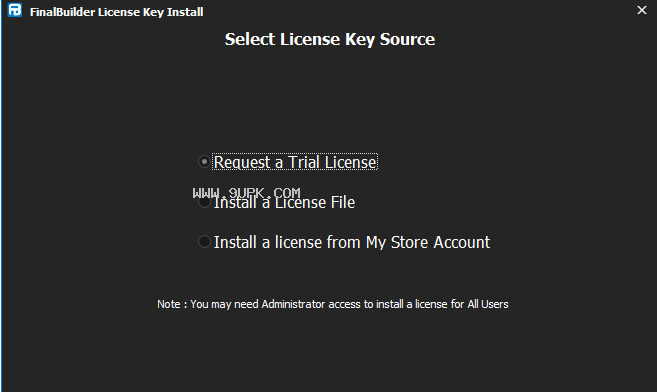
软件特色:
1,图形界面
FinalBuilder使用逻辑结构化的图形界面呈现构建过程。任何软件开发人员都可以使用FinalBuilder来定义和维护他们的构建,而无需学习新的XML模式或语言。
2,600多个内置脚本
FinalBuilder拥有广泛的预写操作库,可在构建过程中自动执行每个常见任务。它还与您现有的编译器,版本控制系统和测试工具集成。
3,流量控制
FinalBuilder包括用于本地化错误处理的Try和Catch操作以及以完整编程语言获得的所有循环和条件语句。
4预定建
FinalBuilder提供与Windows调度服务的紧密集成,以便您可以每天,每周或每当您想要构建时进行调度。
5,集成调试
调试引擎完全集成到FinalBuilder IDE中。您可以在操作之间操作,设置断点并设置变量监视以调试构建过程。
6,详细记录
构建过程中所有操作的输出都定向到构建日志,构建日志与操作列表保持相同的树结构,从而可以轻松导航日志文件,日志文件可以导出为HTML,XML或文本格式。
7,电子邮件,MSN,FTP和SFTP支持
您的构建过程可以向您发送构建的结果。例如,如果构建失败,它可以导出日志并将其附加到电子邮件并发送给您,您可以在NNTP新闻服务器上宣布成功构建。
8,变量
使用变量是使构建过程动态化的关键。使用变量将信息从一个操作传递到另一个操作,并使用特定于计算机的机器或特定于机器的值构建操作。
9,版本控制整数
重刑
FinalBuilder支持十几个版本控制系统,因此您可以使用现有的版本控制系统来获取,签出,标记和执行其他与构建相关的操作。
10,脚本支持
每个FinalBuilder操作都会公开一些脚本事件,您可以使用VBScript,JavaScript,Powershell或Iron Python访问操作的所有属性。此外,“运行脚本”操作允许您执行内置操作类型可能未涵盖的特定任务。
模式使用简介
一,调试模式
创项目后,您可能需要进行调试。 FinalBuilder允许您通过项目一次执行一个操作,使用断点暂停特定点的操作,并在调试期间生成日志的实时日志记录视图。
1.添加和删除断点:右键单击某个操作并选择断点,然后按F5从“操作”菜单中选择断点,然后单击操作左侧的凹槽。
2.如何运行项目:通过单击工具栏图标,按步骤F8(或F10和Microsoft样式绑定)按钮或从“运行”菜单中选择步骤。
二,设计模式
FinalBuilder设计模式包含三个主要组件:
1.项目,行动类型,行动检测
本节包含四个选项卡:
项目 - 包含项目中的操作列表,全局脚本和变量树。
操作 - 允许您向项目添加新操作。
属性 - 允许您编辑任何操作的任何属性,以替代使用属性对话框。
“运行”选项卡 - 在项目运行时显示进度和统计信息。
2.行动清单
在这里,您可以创建和编辑项目的操作。 Main和OnFailure有两个内置动作列表。您还可以添加其他“操作类型”面板。
3,日志/脚本编辑器
底部有几个选项卡,但项目设计期间最相关的选项卡是快速帮助。